24.3 Almacenamiento en caché de una aplicación
Las aplicaciones no se almacenan en caché por defecto. Si desea dejar que un usuario instale o verifique una aplicación mientras está desconectado de eDirectory, debe configurarla para que se almacene en caché.
-
En ConsoleOne®, haga clic con el botón derecho del ratón en el objeto Aplicación y, a continuación, haga clic en
-
Haga clic en la pestaña para mostrar la página Icono.
-
Compruebe que el recuadro esté seleccionado.
Para almacenar en caché una aplicación debe marcarla como Desconectable. Si la aplicación no está marcada como Desconectable, la opción Forzar caché no está disponible.
-
Haga clic en la pestaña para que aparezca la página correspondiente.
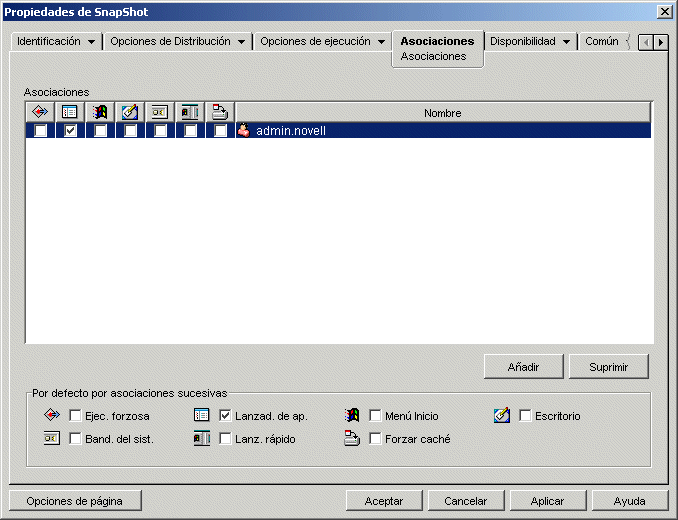
-
En la lista Asociaciones, marque la casilla para el usuario con la estación de trabajo en la que desea almacenar en caché la aplicación.
NOTA:Si la aplicación se ha marcado como Distribuir siempre (pestaña Opciones de Distribución > página Opciones) y el Lanzador de aplicaciones se está ejecutando en modo remoto, éste funciona como si se hubieran habilitado las opciones Forzar caché y Reinicio desde punto de verificación, independientemente de sus ajustes reales.
-
Haga clic en para guardar los cambios.
La aplicación se almacenará en el caché de la unidad local del usuario la próxima vez que se reinicie o se actualice el Lanzador de aplicaciones.
Esta misma acción se puede llevar a cabo desde la pestaña > página de un objeto Usuario, Estación de trabajo, Grupo, Grupo de estaciones de trabajo o Contenedor.